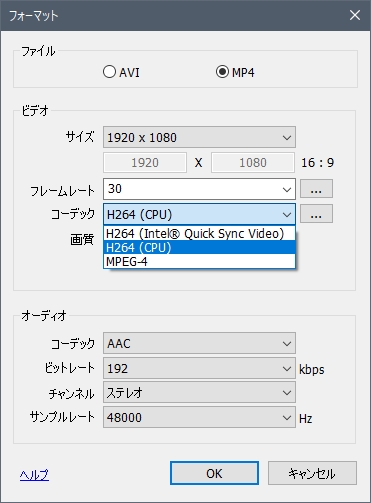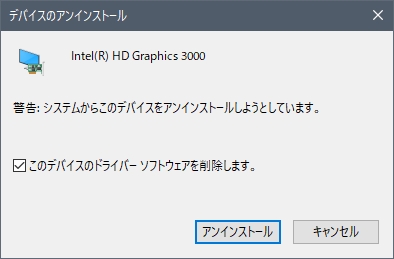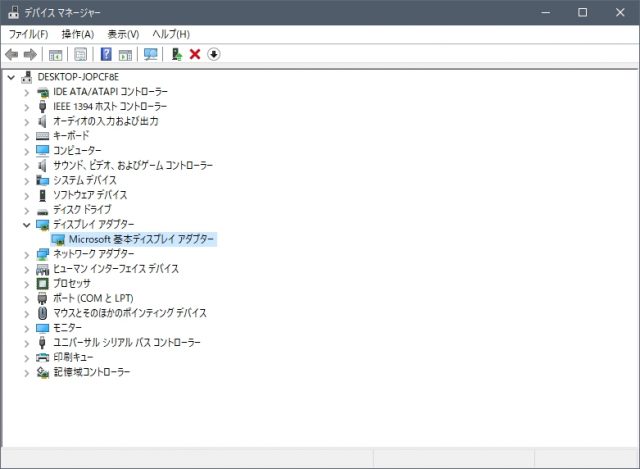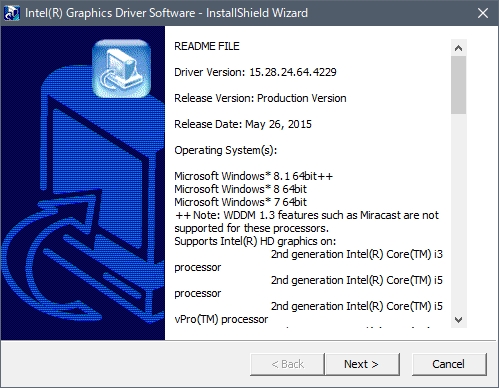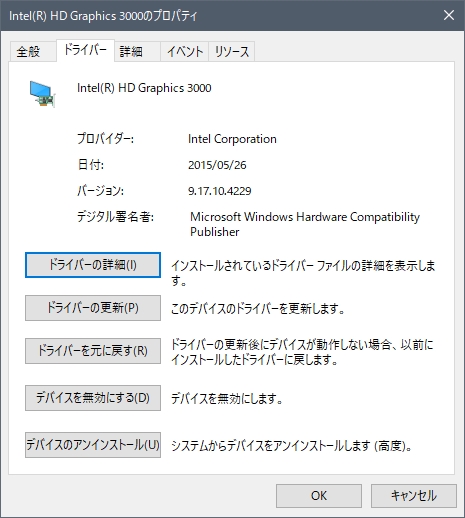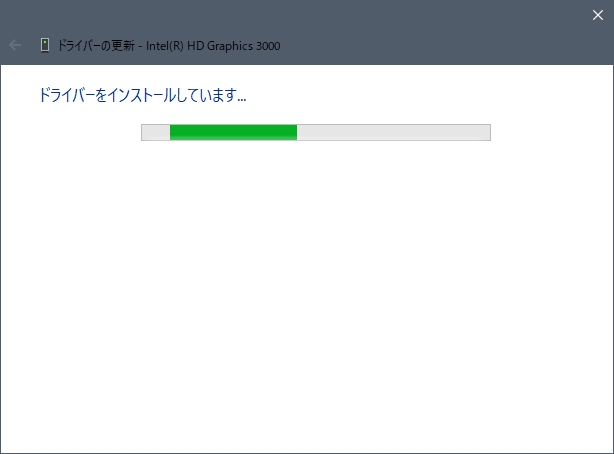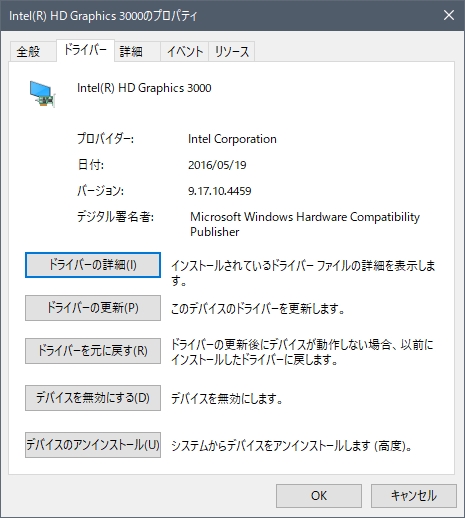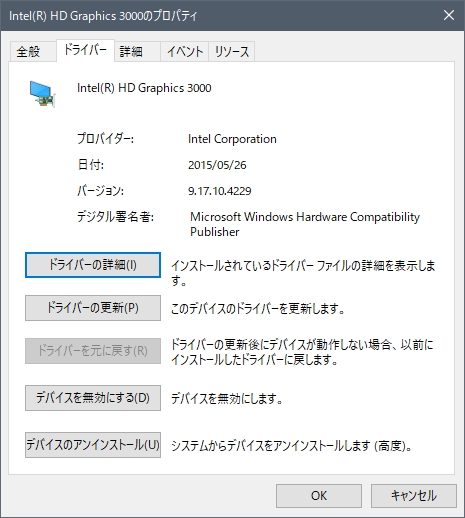Windows10 1903でドライバ自動更新を止める方法が以前と変わっていないのか?
投稿日:2019/5/30 更新:2021/2/9 コメント 0件 Windows Windows 10, ドライバー, 自動更新, 自動更新停止Windows10 1903でIntel HD Graphics 3000のドライバ自動更新を止める方法が以前と変わってないのか確認してみました。
発端
Z67チップセットのマザーボード(ASUS P8H67-M EVO REV3.0)にCore i5-2500Kを載せているサブ機を先日、Windows10 Home(ver.1903)にアップグレードしたんですが、BandicamのフォーマットでQSVが有効にならないので色々調べてみたら過去に全く同じようなことがあってしかも記事にしてましたw。
それで自分が書いた記事を参考にIntel HD Graphics 3000のドライバーを古いヤツ(9.17.10.4229)に入れ替えてQSVが使えるようになりました。
ドライバ自動更新の停止
以前やったドライバの自動更新を止める手順は以下の通りです。
1.Windows10の更新プログラムをすべてインストール 2.ネットを遮断 3.ドライバーを削除 4.再起動(念のため…?) 5.最終的に使いたいドライバーをインストール 6.再起動 7.ネットに接続 8.更新チェック 9.ライバーが更新される 10.ドライバーを元に戻す
ネットを切って「デバイスマネージャ」→「ディスプレイアダプター」→「Intel HD Graphics 3000」→「プロパティ」→「ドライバー」にある「デバイスのアンインストール」からを削除します。
「Microsoft 基本ディスプレイドライバー」だけになりました。PCによって解像度が変更されるかもしれません。
Microsoft 基本ディスプレイドライバーのプロパティ。
元に戻すドライバの履歴を残す為に最終的に使いたいドライバー 9.17.10.4229(win64_152824.exe)をインストールします。
再起動してネットに接続して更新プログラムを探すか、前述したプロパティの「ドライバーの更新」から更新して新しいドライバに更新させます。
「ドライバーソフトウェアの最新版を自動検索」を選択。
再度プロパティを開き、「ドライバーを元に戻す」からドライバを元に戻します。
「ドライバーを元に戻す」の項目がグレイアウトして選択できなくなっていればOKだと思います。
この状態でWindowsのアップデートではドライバが更新されませんでしたが、プロパティの「ドライバーの更新」をクリックすると更新されました。取り敢えず、ドライバーの自動更新の停止方法は変わってないようです。
![[Windows10 ドライバー自動更新問題4] 解決編](https://edit-anything.com/blog/wp-content/uploads/windows10_760x428-200x113.jpg)